Иллюстрированный самоучитель по Flash MX
Установка атрибутов слоя
Каждому слою может быть назначена некоторая совокупность атрибутов. Значения этих атрибутов отображаются в списке слоев в виде специальных значков (рис. 9.7).
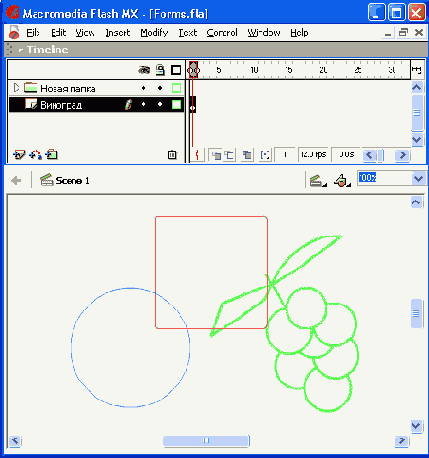
Рис. 9.7.
Представление атрибутов слоев
Атрибутами слоя являются:
уровень слоя - объекты самого верхнего слоя при воспроизведении фильма находятся как бы на переднем плане сцены и не заслоняются объектами нижележащих слоев; имя верхнего слоя является верхним и в списке;
активность -на активном слое можно редактировать или создавать объекты, если для него не установлены атрибуты «скрыт» или «заблокирован»; активный слой отображается в списке инверсным цветом и помечается значком карандаша;
видимость (Show/Hide — Показать/Скрыть) — объекты скрытого слоя (Hide) не видны на столе; такой слой помечается в списке красным крестом; на скрытом слое нельзя редактировать или создавать объекты, даже если он активен;
блокировка (Locked/Unlocked — Заблокирован/Открыт) — на заблокированном слое нельзя редактировать или создавать объекты, даже если он активен; такой слой помечается в списке значком замка;
контурность (Outlines) — объекты на контурном слое заменяются их контурами; включение такого режима позволяет видеть объекты, заслоненные объектами данного слоя (см. рис. 9.7); для контурного слоя можно дополнительно выбирать цвет контура его объектов, поскольку данный атрибут может быть установлен для нескольких слоев;
ведущий/ведомый (Guide/Guided) - ведущий слой может использоваться в качестве шаблона при создании других слоев, а также для описания траектории движения объекта (подробнее этот вопрос будет рассмотрен ниже); ведущий слой не виден при воспроизведении фильма;
маска/маскированный (Mask/masked) — использование слоя-маски позволяет динамически изменять видимость маскированных слоев, что обеспечивает интересные визуальные эффекты; (подробнее этот вопрос будет рассмотрен ниже).
Назначение слою требуемых атрибутов-может быть выполнено одним из следующих способов:
с помощью команд контекстного меню, вызываемого щелчком правой кнопки мыши на имени слоя;
с помощью трех кнопок установки атрибутов, расположенных выше списка слоев, справа (см. рис. 9.7); щелчок на любой из них приводит к установке соответствующего атрибута для всех слоев сцены;
с помощью панели свойств слоя; чтобы ее открыть, следует дважды щелкнуть мышью на значке, расположенном левее имени слоя, либо выбрать в контекстном меню слоя пункт
Properties.
В связи с последним вариантом следует отметить, что слой — это один из немногих объектов, для которого в Flash MX отсутствует собственный инспектор свойств. Поэтому установка атрибутов слоя выполняется с помощью диалогового окна
Layer Properties.
Оно имеет формат, достаточно традиционный для большинства Windows-приложений. В этом окне имеются следующие элементы управления (рис. 9.8):
текстовое поле
Name
(Имя), предназначенное для ввода и/или редактирования имени слоя; по умолчанию создаваемым слоям присваиваются имена
Layer I, Layer 2
и так далее; с целью повышения удобства работы вы можете назначить слою произвольное имя; Flash не препятствует использованию кириллицы в названиях слоев, что делает структуру фильма более понятной;
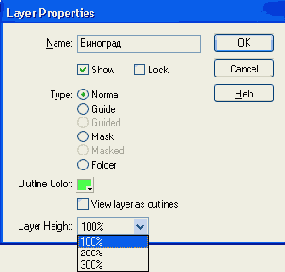
Рис. 9.8.
Диалоговое окно Properties установки атрибутов слоя
флажок
Show
(Показать), состояние которого определяет видимость слоя;
флажок
Lock
(Блокировать), с помощью которого устанавливается соответствующее состояние слоя;
группа переключателей
Туре
(Тип), позволяющих указать тип слоя:
Normal -
обычный;
Guide
— ведущий;
Guided —
ведомый;
Mask
—- маска;
Masked
— маскированный;
Folder
— папка;
кнопка
Outline Color
(Цвет контура), щелчок на которой открывает окно палитры для выбора цвета контуров объектов слоя, если для него установлен вид «контурный»;
флажок
View layer as outlines
(Отображать слой как контурный), с помощью которого можно установить/снять соответствующее свойство слоя;
раскрывающийся список
Layer Height
(Высота слоя), предназначенный для указания высоты строки слоя на панели временной диаграммы (в том числе и высоты ячеек кадров); такая возможность может оказаться полезной для слоев, кадры которых содержат специальные значки (например, значок звукового символа); список содержит всего три варианта (100%, 200% и 300%).